कंप्यूटर स्क्रीन के फॉन्ट को बड़ा कैसे करें?
डिजिटल जीवन के लोकप्रिय होने के साथ, कंप्यूटर स्क्रीन का फ़ॉन्ट आकार सीधे उपयोगकर्ताओं के पढ़ने के अनुभव और कार्य कुशलता को प्रभावित करता है। हाल ही में, कंप्यूटर स्क्रीन फ़ॉन्ट को समायोजित करने के तरीके पर चर्चा गर्म विषयों में से एक बन गई है। यह आलेख आपको पिछले 10 दिनों में इंटरनेट पर चर्चित सामग्री का सारांश प्रदान करेगा, और आपके कंप्यूटर स्क्रीन पर फ़ॉन्ट आकार को बड़ा करने के तरीके के बारे में विस्तार से बताएगा।
1. पिछले 10 दिनों में संपूर्ण नेटवर्क पर चर्चित विषयों का सारांश
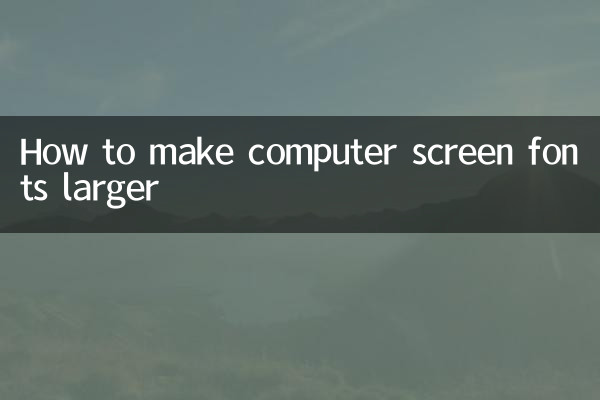
| श्रेणी | गर्म मुद्दा | चर्चाओं की संख्या (10,000) | मुख्य मंच |
|---|---|---|---|
| 1 | कंप्यूटर स्क्रीन फ़ॉन्ट समायोजन कौशल | 12.5 | वेइबो, झिहू |
| 2 | विंडोज़ 11 फ़ॉन्ट स्केलिंग समस्या | 8.7 | स्टेशन बी, टाईबा |
| 3 | मैकबुक फ़ॉन्ट प्रदर्शन अनुकूलन | 6.3 | ज़ियाहोंगशू, डौबन |
| 4 | वरिष्ठ नागरिकों के लिए कंप्यूटर फॉन्ट सेटिंग गाइड | 5.9 | डौयिन, कुआइशौ |
| 5 | ब्राउज़र फ़ॉन्ट कैसे बड़ा करें | 4.2 | वीचैट, टुटियाओ |
2. विंडोज सिस्टम में फॉन्ट कैसे एडजस्ट करें
विंडोज़ सिस्टम विभिन्न प्रकार की फ़ॉन्ट समायोजन विधियाँ प्रदान करता है। पिछले 10 दिनों में उपयोगकर्ताओं द्वारा सबसे अधिक चर्चा की गई तीन विधियाँ निम्नलिखित हैं:
| तरीका | संचालन चरण | लागू परिदृश्य |
|---|---|---|
| सिस्टम स्केलिंग | सेटिंग्स > सिस्टम > डिस्प्ले > स्केल और लेआउट | वैश्विक फ़ॉन्ट समायोजन |
| टेक्स्ट का साइज़ | सेटिंग्स > अभिगम्यता > टेक्स्ट आकार | कुछ अनुप्रयोग समायोजन |
| डीपीआई सेटिंग्स | डेस्कटॉप > डिस्प्ले सेटिंग्स > उन्नत ज़ूम सेटिंग्स पर राइट-क्लिक करें | उच्च रिज़ॉल्यूशन स्क्रीन |
3. MacOS सिस्टम फ़ॉन्ट इज़ाफ़ा तकनीक
हाल के उपयोगकर्ता फीडबैक के अनुसार, मैक उपयोगकर्ता जिन फ़ॉन्ट समायोजन विधियों के बारे में सबसे अधिक चिंतित हैं, वे इस प्रकार हैं:
| तरीका | संचालन पथ | प्रभाव |
|---|---|---|
| मॉनिटर सेटिंग्स | सिस्टम प्राथमिकताएँ > प्रदर्शन > रिज़ॉल्यूशन | वैश्विक ज़ूम |
| सरल उपयोग | सिस्टम प्राथमिकताएँ > अभिगम्यता > ज़ूम | स्थानीय आवर्धन |
| ब्राउज़र सेटिंग्स | कमांड+प्लस कुंजी | वेब पेज ज़ूम |
4. ब्राउज़र फ़ॉन्ट समायोजन विधि
क्रॉस-प्लेटफ़ॉर्म ब्राउज़र में फ़ॉन्ट समायोजन हाल की चर्चाओं का केंद्र बिंदु रहा है। प्रत्येक ब्राउज़र के लिए शॉर्टकट कुंजियों का सारांश निम्नलिखित है:
| ब्राउज़र | शॉर्टकट कुंजी को ज़ूम इन करें | शॉर्टकट कुंजी को ज़ूम आउट करें |
|---|---|---|
| क्रोम | Ctrl/Cmd + + | Ctrl/Cmd + - |
| फ़ायरफ़ॉक्स | Ctrl/Cmd + + | Ctrl/Cmd + - |
| किनारा | Ctrl/Cmd + + | Ctrl/Cmd + - |
| सफ़ारी | सीएमडी++ | सीएमडी + - |
5. विशेष आवश्यकताओं के लिए समाधान
बुजुर्ग उपयोगकर्ताओं और दृष्टिबाधित लोगों के लिए, हाल ही में इंटरनेट पर लोकप्रिय व्यावहारिक सुझावों में शामिल हैं:
1. विंडोज़ (विन++) के साथ आने वाले आवर्धक ग्लास टूल का उपयोग करें
2. ZoomText जैसे तृतीय-पक्ष प्रवर्धन सॉफ़्टवेयर स्थापित करें
3. सिस्टम हाई कंट्रास्ट मोड को समायोजित करें
4. माउस पॉइंटर का आकार और रंग सेट करें
6. अक्सर पूछे जाने वाले प्रश्न
पिछले 10 दिनों में उपयोगकर्ता परामर्श डेटा के आधार पर, निम्नलिखित उच्च-आवृत्ति समस्याओं का समाधान किया गया है:
| सवाल | समाधान |
|---|---|
| फ़ॉन्ट बड़ा होने के बाद इंटरफ़ेस भ्रमित करने वाला है | ज़ूम अनुपात को 100%/125%/150% जैसे मानक मानों पर समायोजित करें |
| कुछ एप्लिकेशन फ़ॉन्ट अपरिवर्तित रहते हैं | जांचें कि क्या एप्लिकेशन डीपीआई स्केलिंग का समर्थन करता है और नवीनतम संस्करण में अपडेट करें |
| बाहरी मॉनिटर पर धुंधले फ़ॉन्ट | डिस्प्ले के मूल रिज़ॉल्यूशन को समायोजित करें और ClearType चालू करें |
7. विशेषज्ञ की सलाह और भविष्य के रुझान
डिजिटल ब्लॉगर @tech老张 ने हालिया लाइव प्रसारण में उल्लेख किया है: "4K/8K डिस्प्ले की लोकप्रियता के साथ, सिस्टम-स्तरीय फ़ॉन्ट स्केलिंग अनुकूलन ऑपरेटिंग सिस्टम अपडेट का फोकस बन जाएगा। यह अनुशंसा की जाती है कि उपयोगकर्ता बेहतर फ़ॉन्ट डिस्प्ले प्रभाव प्राप्त करने के लिए सिस्टम को अपडेट रखें।"
उद्योग विश्लेषण के अनुसार, अधिक निर्माता 2023 की तीसरी तिमाही में स्मार्ट फ़ॉन्ट समायोजन फ़ंक्शन लॉन्च करेंगे, जिनमें शामिल हैं:
- परिवेश प्रकाश के अनुसार स्वचालित रूप से फ़ॉन्ट आकार समायोजित करें
- उपयोगकर्ता की उम्र के आधार पर बुद्धिमान अनुशंसा सेटिंग्स
- सभी डिवाइसों में फ़ॉन्ट प्राथमिकताओं को सिंक करें
उपरोक्त विधियों और तकनीकों के माध्यम से, उपयोगकर्ता कंप्यूटर स्क्रीन पर बहुत छोटे फ़ॉन्ट की समस्या को आसानी से हल कर सकते हैं और अधिक आरामदायक डिजिटल पढ़ने का अनुभव प्राप्त कर सकते हैं। वास्तविक जरूरतों के आधार पर सबसे उपयुक्त समायोजन विधि चुनना याद रखें, और बेहतर समर्थन के लिए नवीनतम सिस्टम अपडेट पर ध्यान दें।
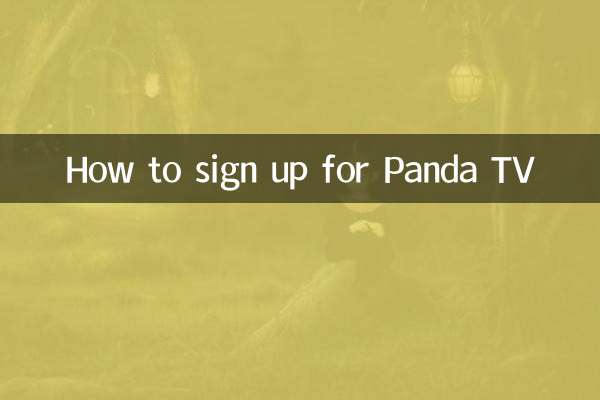
विवरण की जाँच करें
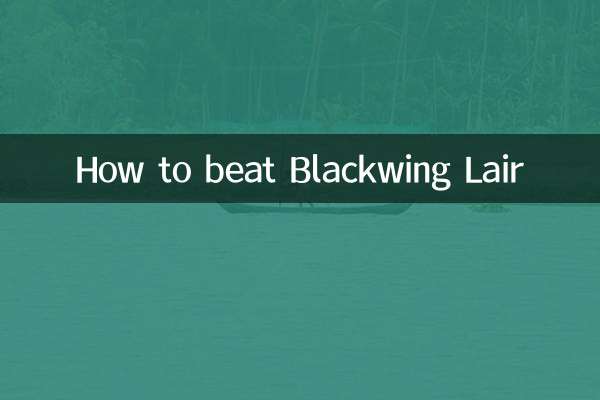
विवरण की जाँच करें